
- Автоматизация
- Антропология
- Археология
- Архитектура
- Биология
- Ботаника
- Бухгалтерия
- Военная наука
- Генетика
- География
- Геология
- Демография
- Деревообработка
- Журналистика
- Зоология
- Изобретательство
- Информатика
- Искусство
- История
- Кинематография
- Компьютеризация
- Косметика
- Кулинария
- Культура
- Лексикология
- Лингвистика
- Литература
- Логика
- Маркетинг
- Математика
- Материаловедение
- Медицина
- Менеджмент
- Металлургия
- Метрология
- Механика
- Музыка
- Науковедение
- Образование
- Охрана Труда
- Педагогика
- Полиграфия
- Политология
- Право
- Предпринимательство
- Приборостроение
- Программирование
- Производство
- Промышленность
- Психология
- Радиосвязь
- Религия
- Риторика
- Социология
- Спорт
- Стандартизация
- Статистика
- Строительство
- Технологии
- Торговля
- Транспорт
- Фармакология
- Физика
- Физиология
- Философия
- Финансы
- Химия
- Хозяйство
- Черчение
- Экология
- Экономика
- Электроника
- Электротехника
- Энергетика
Важные моменты. Шаг 1. Добавляем фон: кликаем в окне Projectна иконку New item. Шаг 6. Чтобы настроить анимацию Flipнужно добавить эффект базового 3D
Важные моменты
Шаг 1. Добавляем фон: кликаем в окне Projectна иконку New item
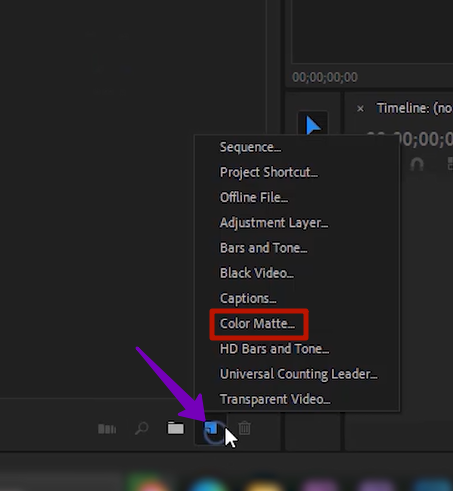
Далее выбираем цвет
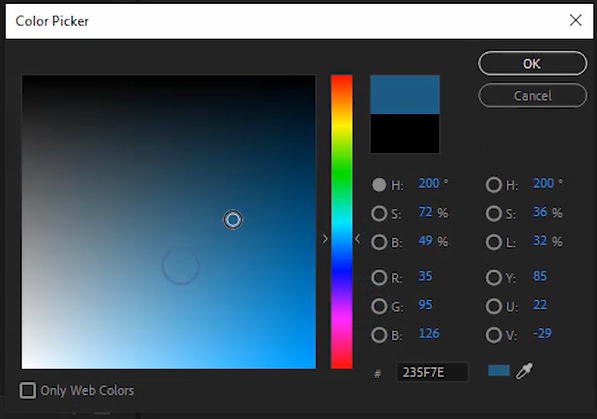
Шаг 2. Переносим фон на таймлайн
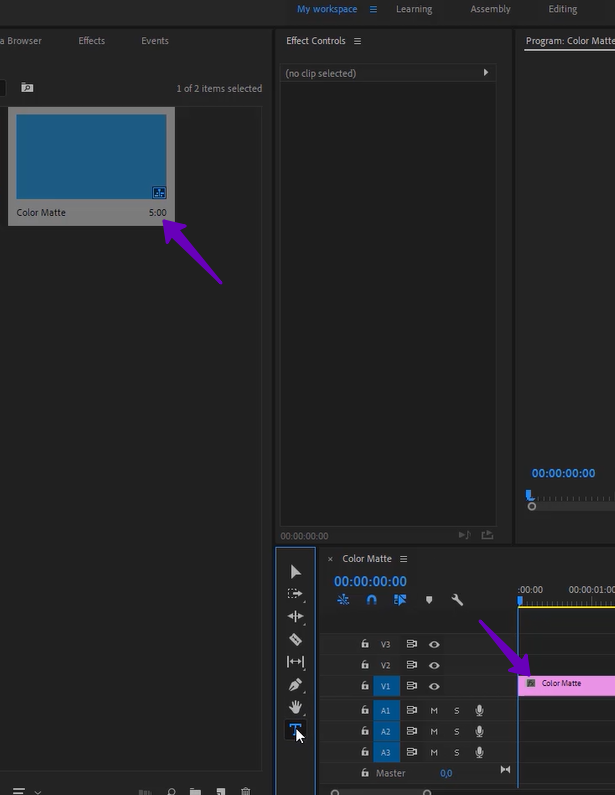
Шаг 3. Выбираем инструмент Type Tool и кликаем на окно превью, чтобы добавить текст
Шаг 4. Настраиваем текст.
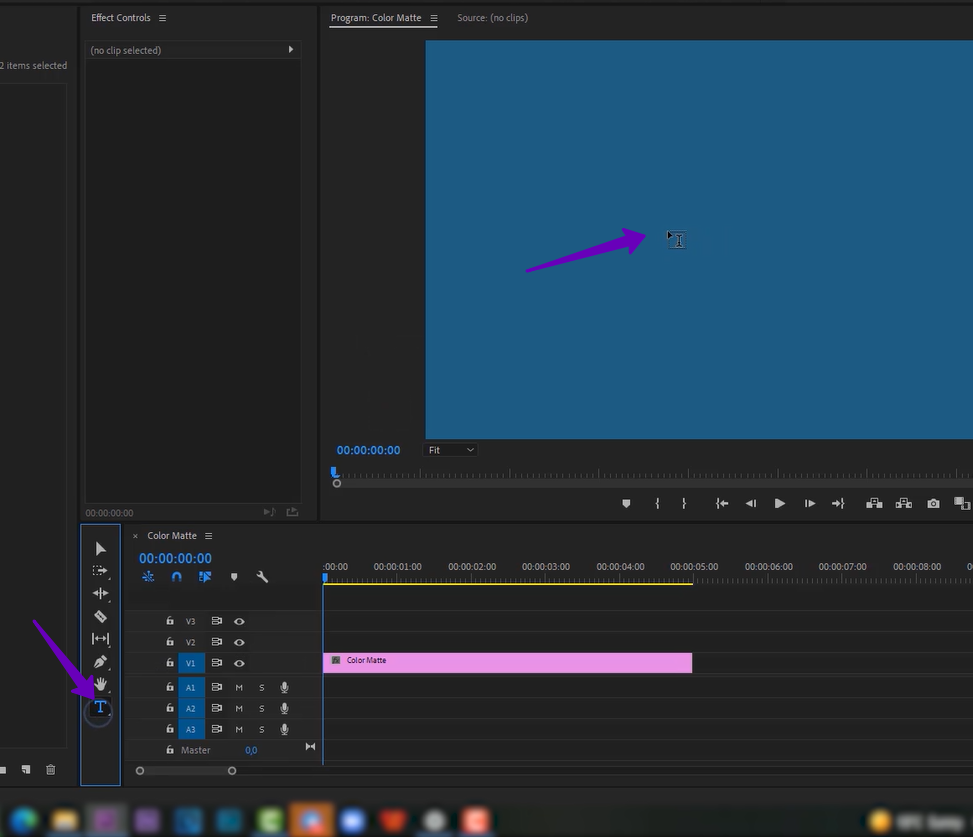
Шаг 5. Добавляем тень, кликнув на галочку возле Shadow и регулируем настройки

Шаг 6. Чтобы настроить анимацию Flipнужно добавить эффект базового 3D
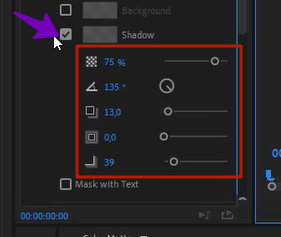
В разделе Effects пишем в поиске 3D и находим эффект Basic 3D
Перетаскиваем эффект Basic 3D на дорожку с текстом
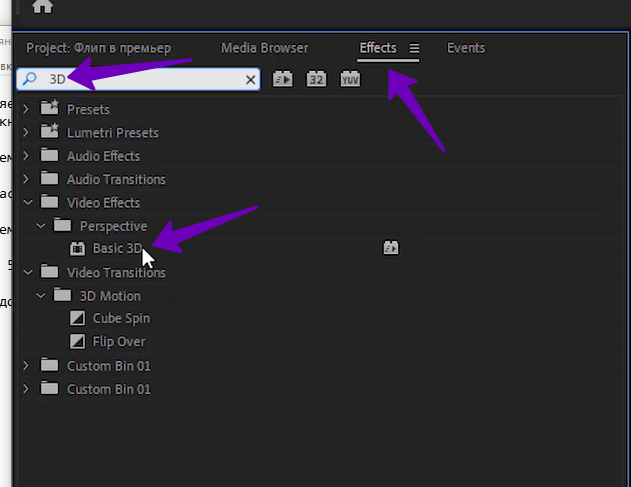
В разделе Effect Controls появляется вкладка Basic 3D
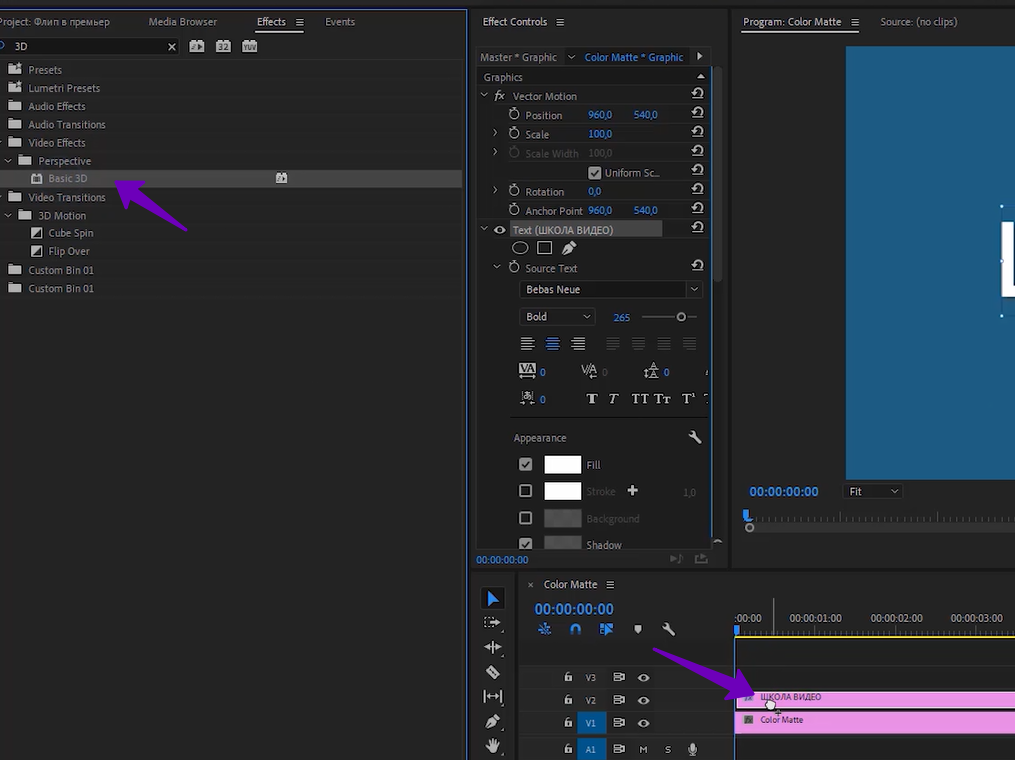
В которой есть следующие нужные нам настройки Swivel вращение объекта по горизонтали;
Tilt вращение объекта по вертикали
Для анимации встаем курсором на начало композиции (нулевой кадр) и кликаем на часики возле Tilt

Переходим на 10 кадров вперед - зажимаем Shift и кликаем на стрелку вправо (так мы сразу перемещаемся на 5 кадров вперед)

Кликаем на Add keyframe чтобы добавить второй маркер

С помощью стрелки возвращаюсь на первый маркер
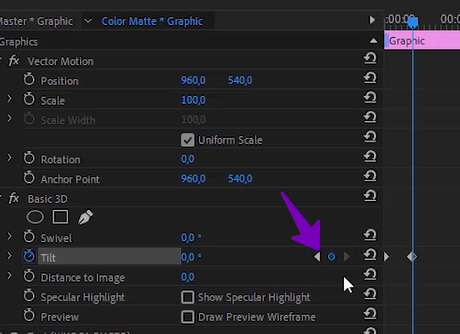
Нажимаем на показатель возле Tilt и печатаем 90, чтобы повернуть объект по вертикали на 90 градусов
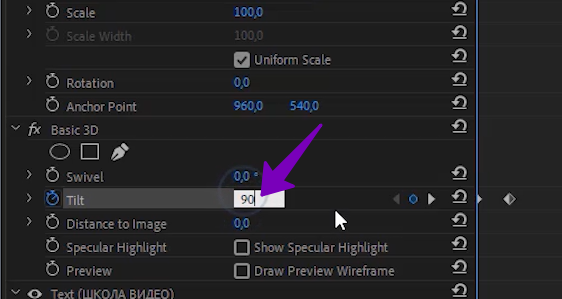
Переходим на второй маркер и меняем его показатель на -30 градусов
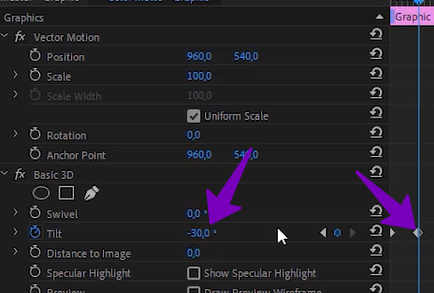
Перемещаемся на 7 кадров вперед (с каждым следующим маркером уменьшаем расстояние и градус наклона, чтобы был эффект естественного колебания)
и меняем показатель на 25 градусов

Снова перемещаемся на 6 кадров и меняем показатель на -20, маркеры добавляются автоматически
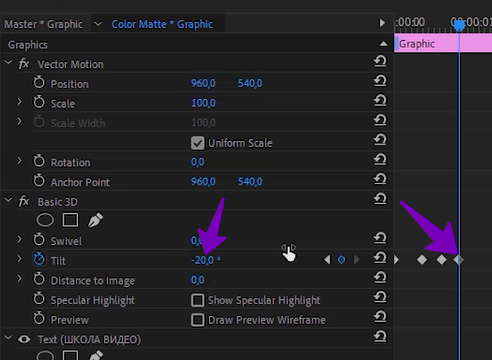
Перемещаемся на 5 кадров - показатель 15 градусов
3 кадра вперед - -10 градусов
2 кадра вперед - показатель 0 градусов
Переводим нашу анимацию с линейной в мягкую. Выделяем мышкой все маркеры, кликаем правой кнопкой мыши и выбираем Bezier
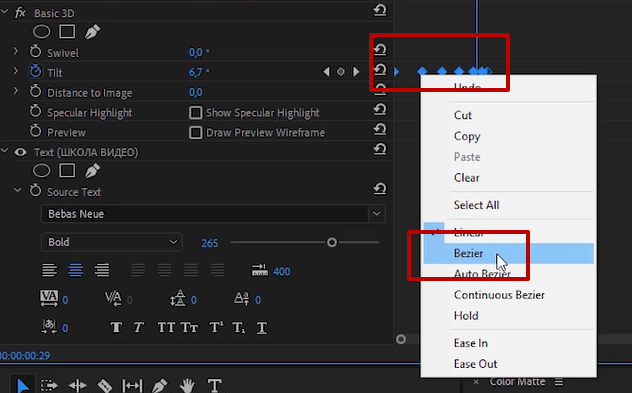
Чтобы удалить все маркеры, просто снова кликаем на часики.
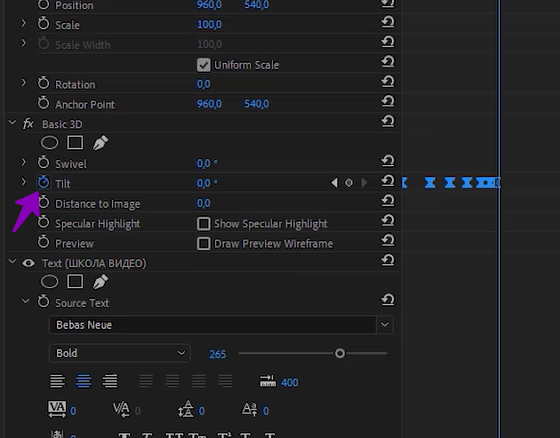
Нажимаем Ок
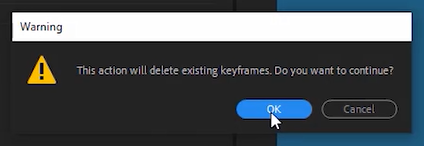
Делаем эффект перелистывания текста
Шаг 1. Анимируем Tilt и добавляем 4 маркера каждые 10 кадров
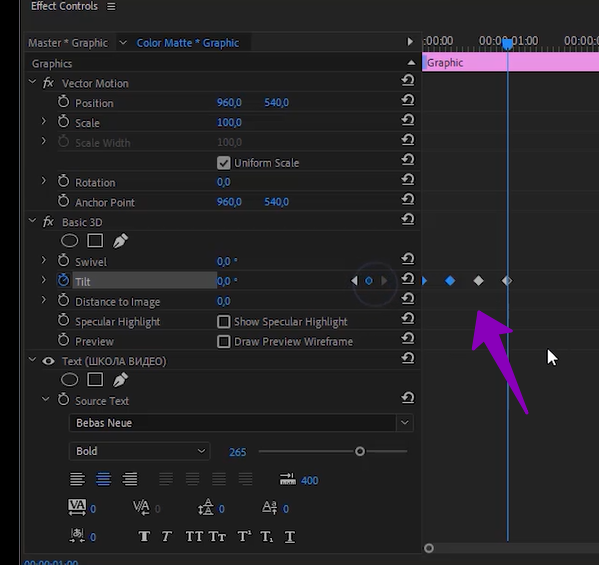
Переходим на первый маркер и меняем параметр на -90
2 и 3 маркер оставляем на 0 градусов
4 маркер - 90 градусов
Шаг 2. Копируем дорожку с текстом. Зажимаем Alt и перетаскиваем дорожку выше. Таким образом создастся копия
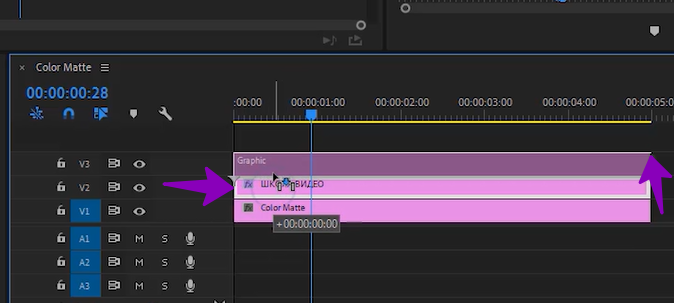
Кликаем на копию 2 раза и пишем другой текст
Шаг 3. Обрезаем первую дорожку до 4 маркера.
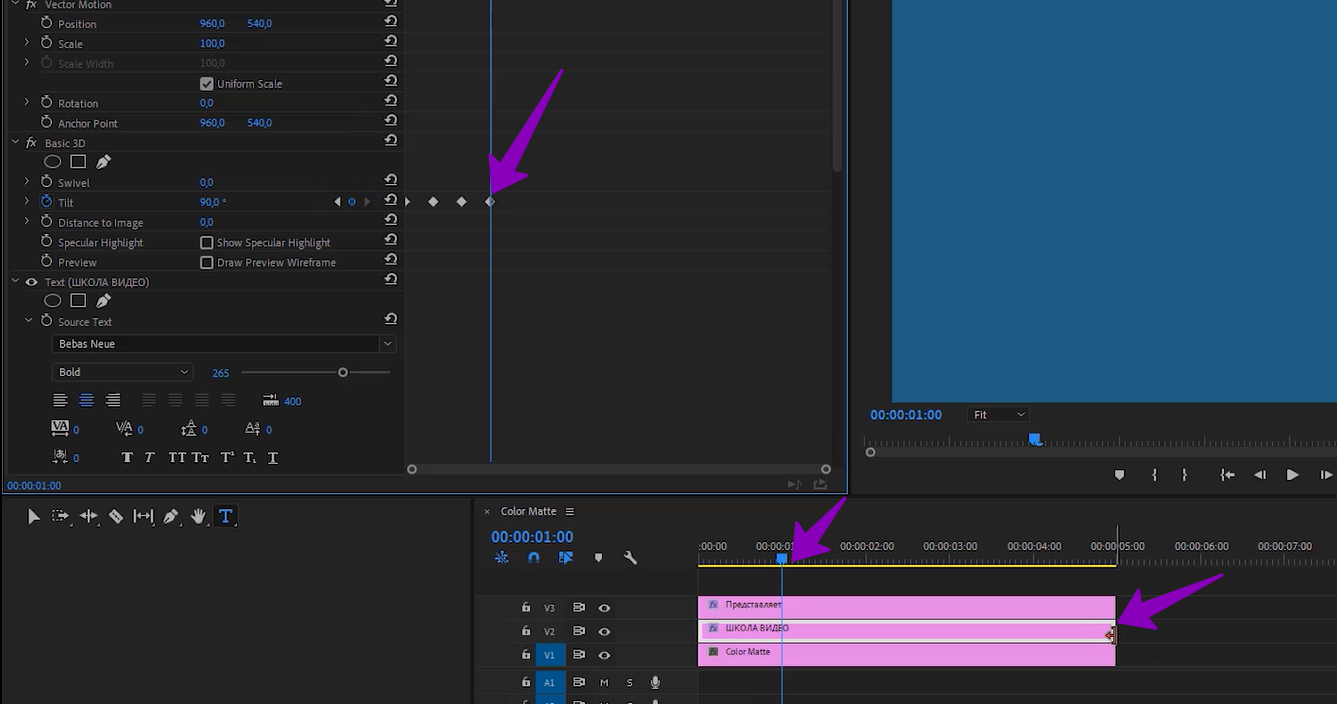
Кликаем на нее, становимся на 4 маркер, чтобы курсор был в нужном месте
Наводим на край дорожки и тянем ее к курсору, чтобы обрезать следующую дорожку перемещаем на край предыдущей
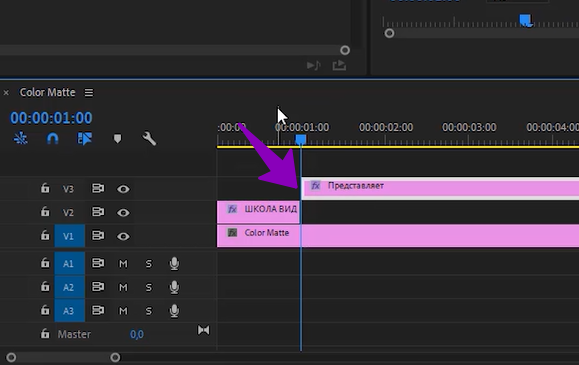
Так проделываем с каждой дорожкой
Важно: чтобы сразу выделить все маркеры, мы можем просто нажать на название анимированного эффекта Кликаем на Tilt выделяются все маркеры, кликаем на них ПКМ и ставим Bezier

Э
|
|
|
© helpiks.su При использовании или копировании материалов прямая ссылка на сайт обязательна.
|